Установка Windows 10 на ноутбук katana 17 l5 b12vgk-275xru
В этой статье я буду устанавливать windows 10 на игровой ноутбук компании MSI katana 17 l5 b12vgk-275xru.

katana 17 l5 b12vgk-275xru — это мощный игровой ноутбук, который без легко справиться с сложными графическими программами, современными играми и другими сложными вычислениями.
Ноутбук оснащен быстрым современным процессором Intel Core i7-12650H на
10 ядер и 16 потоков, 16 гб оперативной памяти работающей на частоте 4800 МГц и 1 терабайтным SSD, а также дискретной видеокартой GeForce RTX 4070 для ноутбуков. Средними по размеру и качеству игровым экранном 17.3 дюйма, с частотой обновления 144 гц, изготовленного по технологии IPS. Есть свободные слоты для дополнительного SSD. Оперативную память можно расширить до 64 Гб. Акустическая система Nahimic. RGB подсветка клавиатуры.

Подготовка к установке Windows 10
Первым делом, зайду в БИОС. Сделать это можно частым нажатием клавиши «F2», при включение ноутбука.

В биосе настраиваю запуск ноутбука с загрузочной флешки.

Сохраняю настройки.
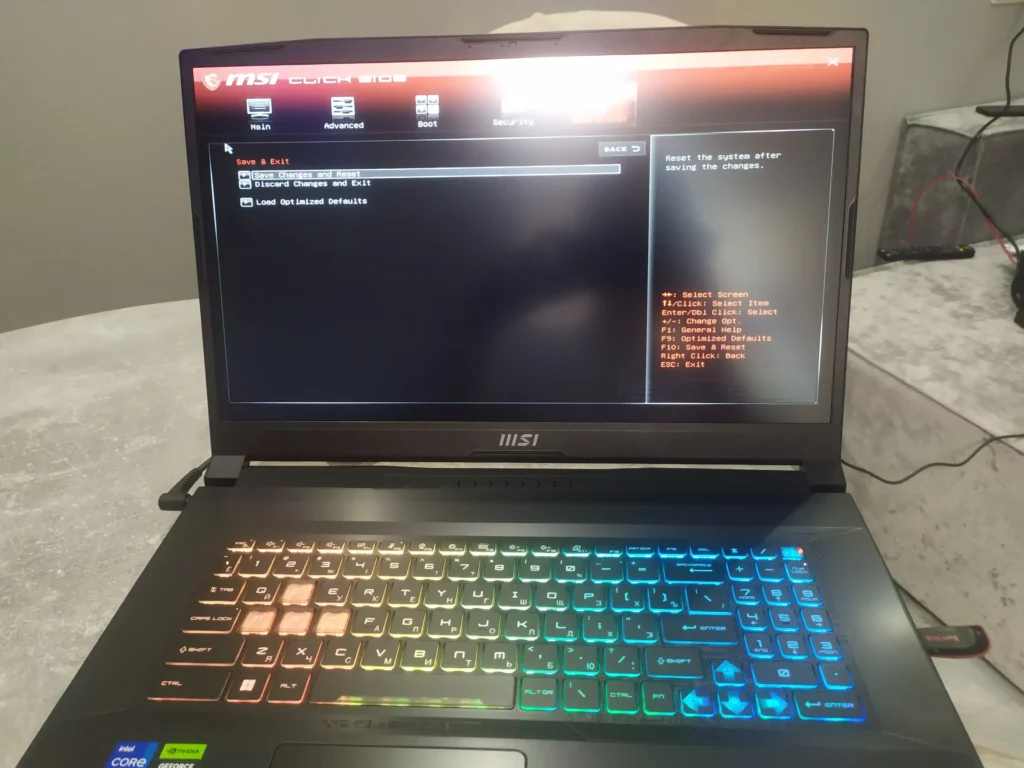
Установка Windows
После запуска ноутбука с загрузочной флешки, первым делом, выбираю разрядность операционной системы — 64 бит

Выбираю язык установки и раскладку клавиатуры.

После нажатия кнопки установить, выберу редакцию ОС виндовс 10 — домашняя.

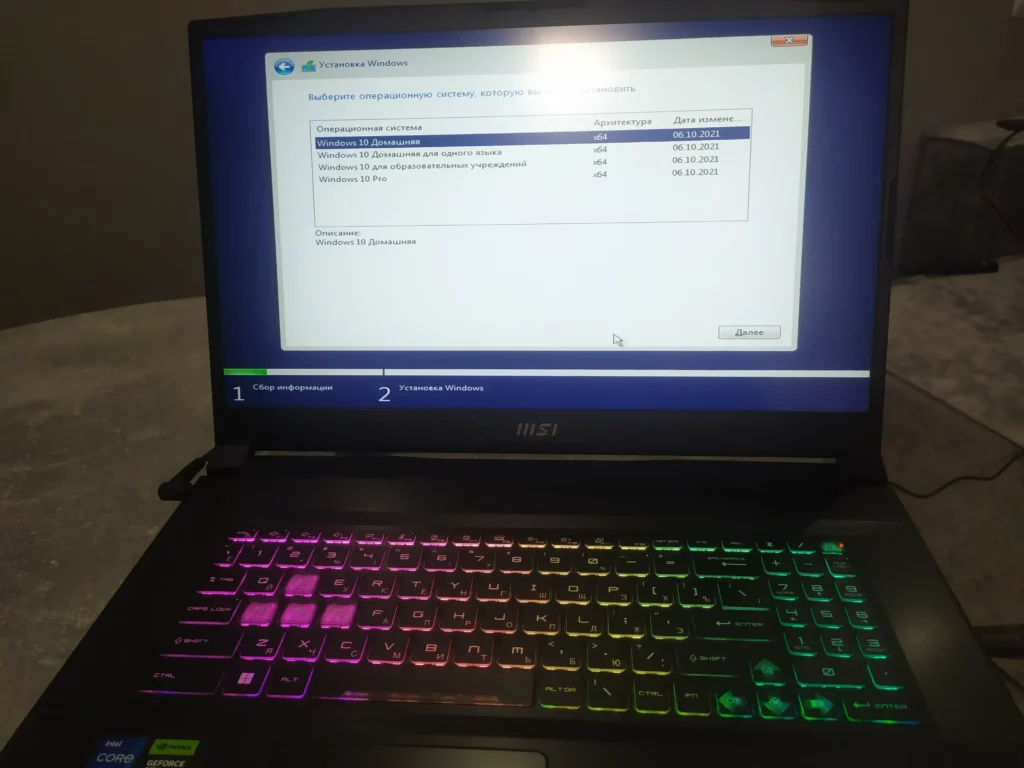
Далее соглашаюсь с лицензионным соглашением.
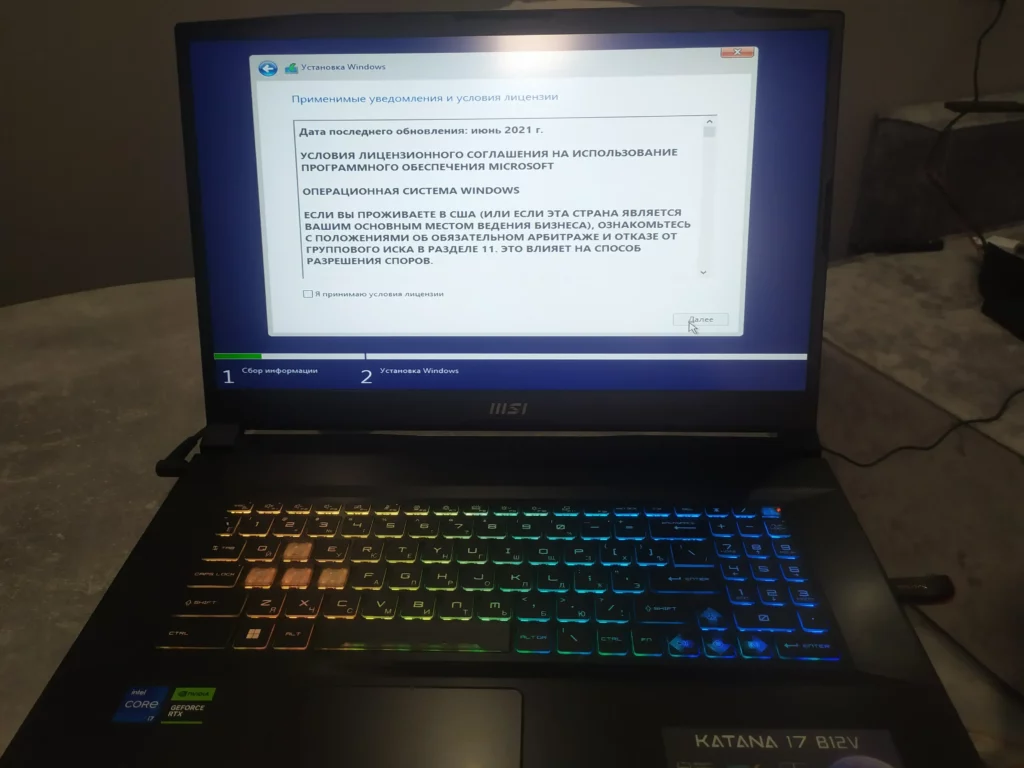
Тип установки выбираю «полная установка»

Следующим шагом, необходимо создать разделы на накопителе.
В моем случае установщик не обнаружил установленных накопителей
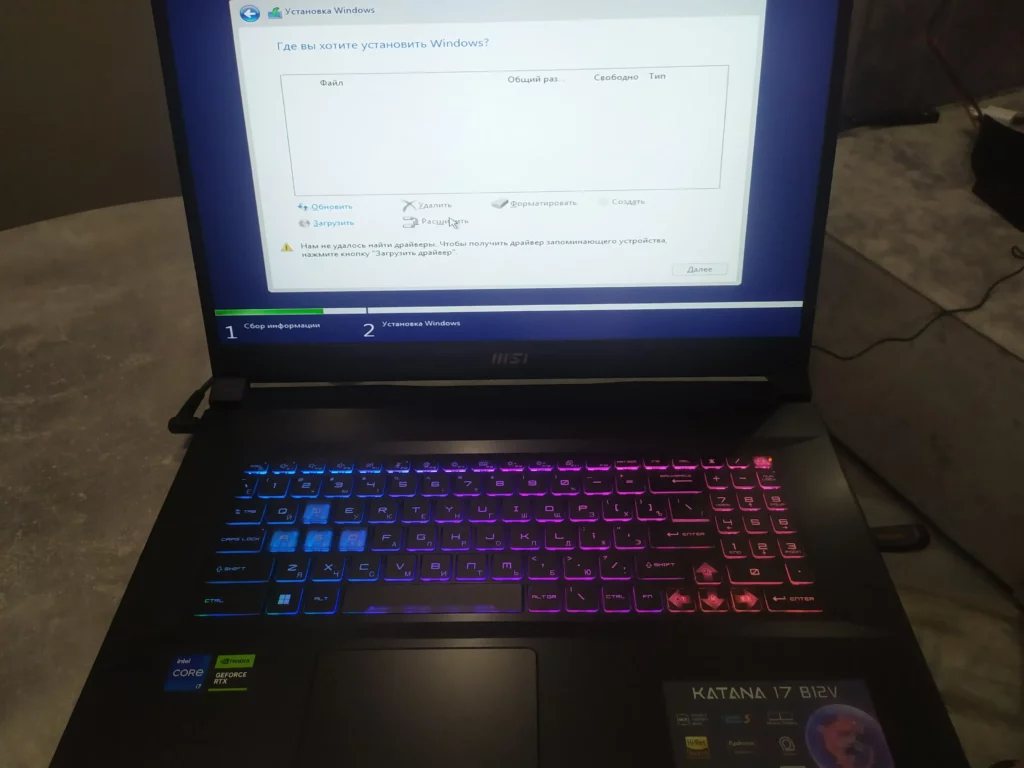
Захожу на сайт MSI и скачиваю драйвер IRST
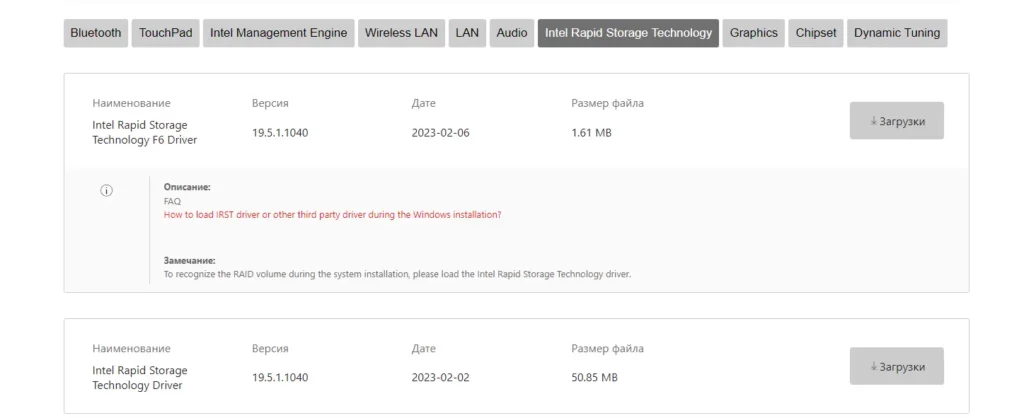
Нужно запись драйвера на флешку и подкинуть установщику WIndows 10
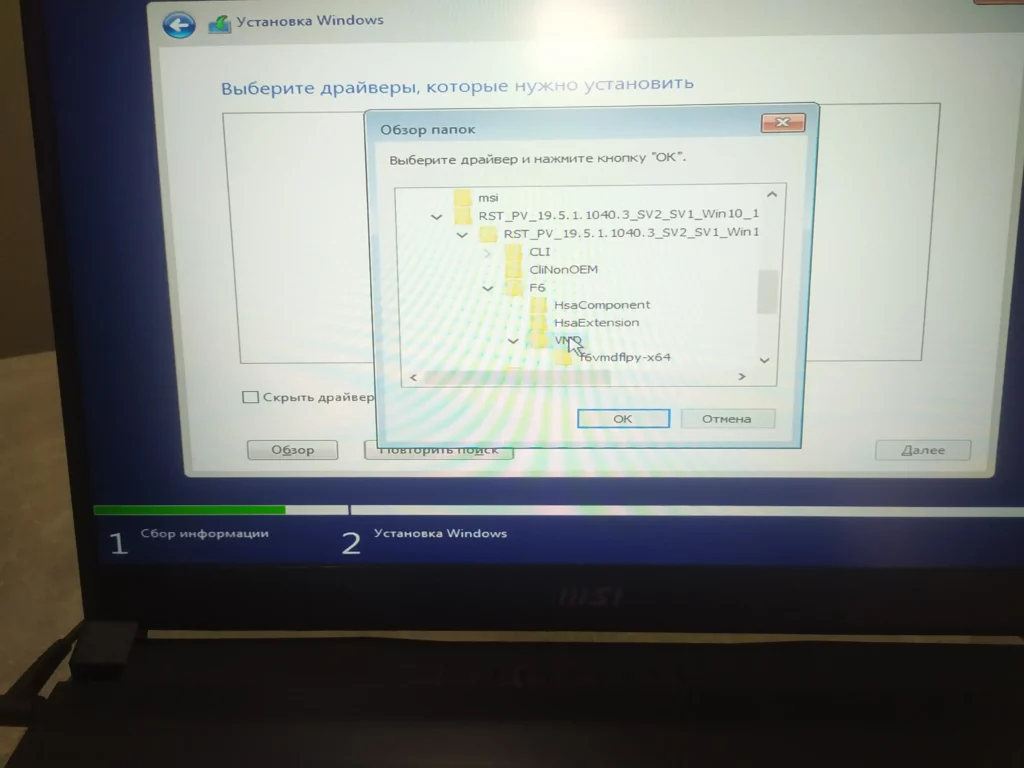
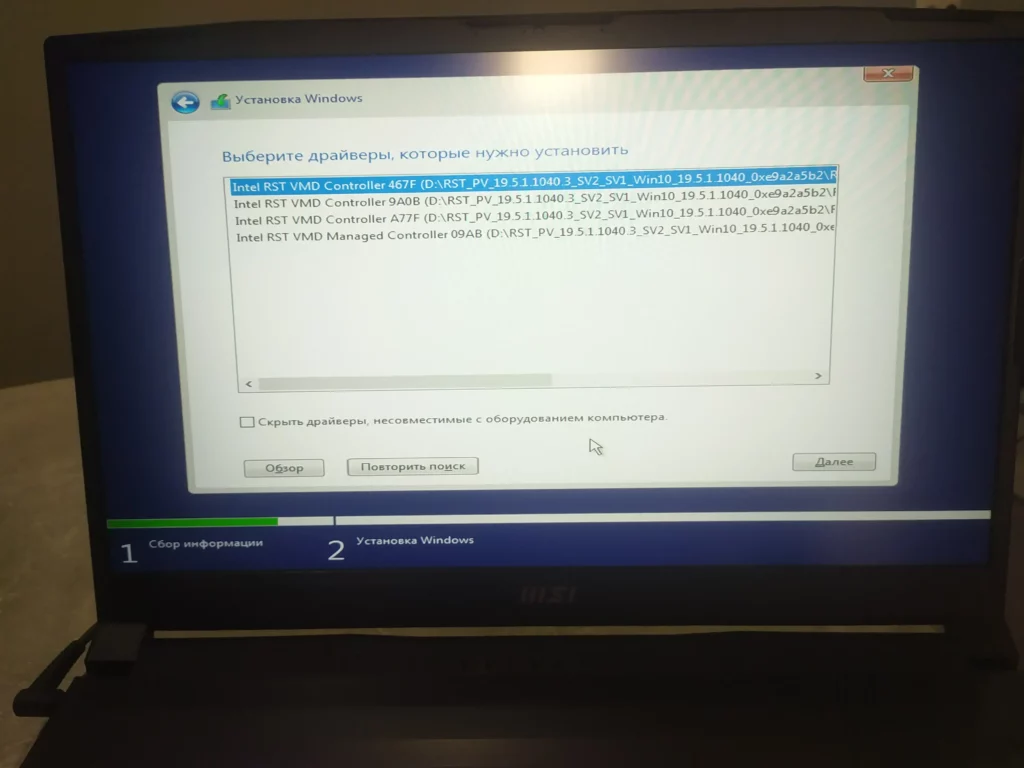
После установки драйвера, установщик увидел диск и созданные на нем разделы.
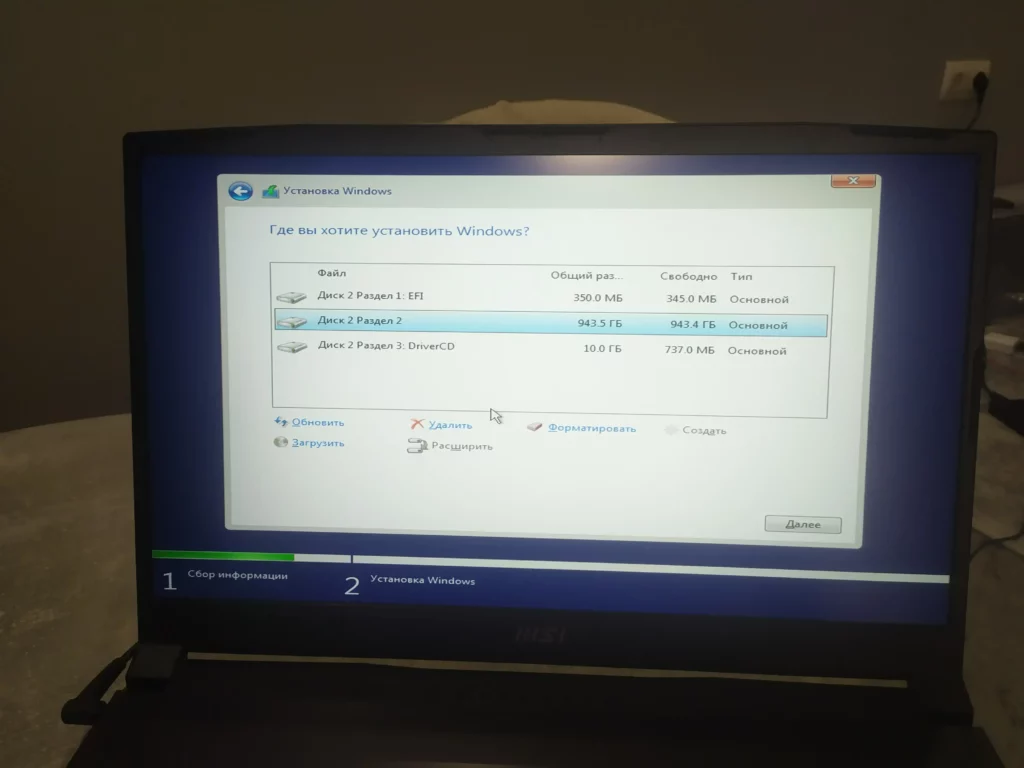
Удалю их и создам новые.
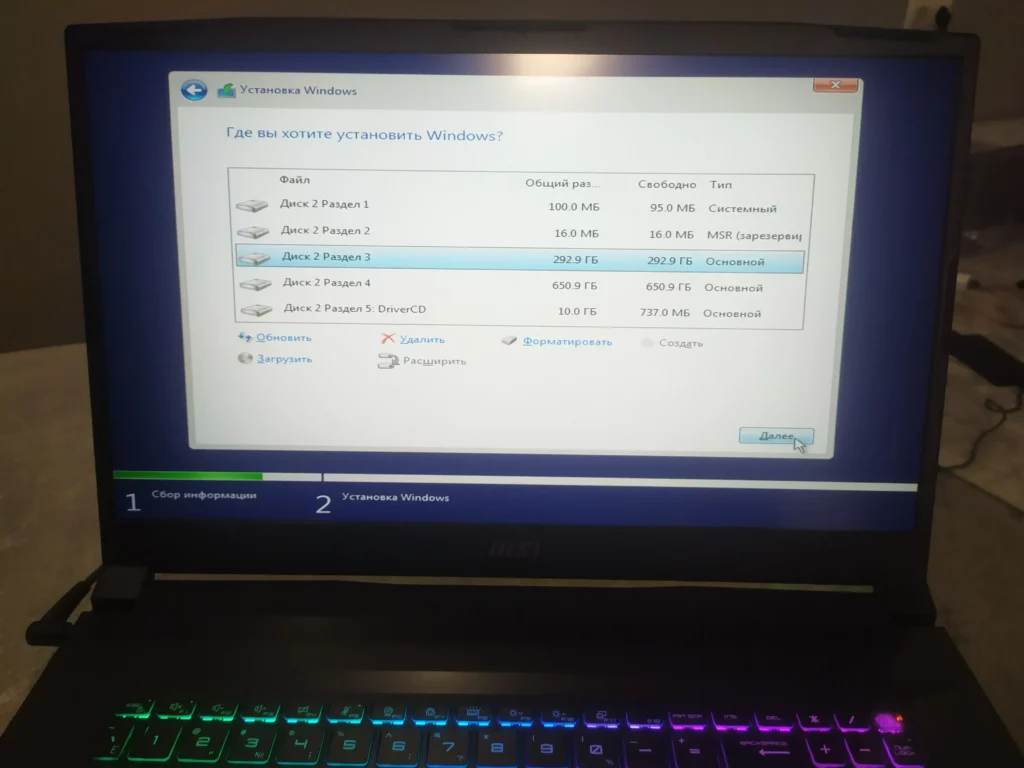
Начинается копирование файлов
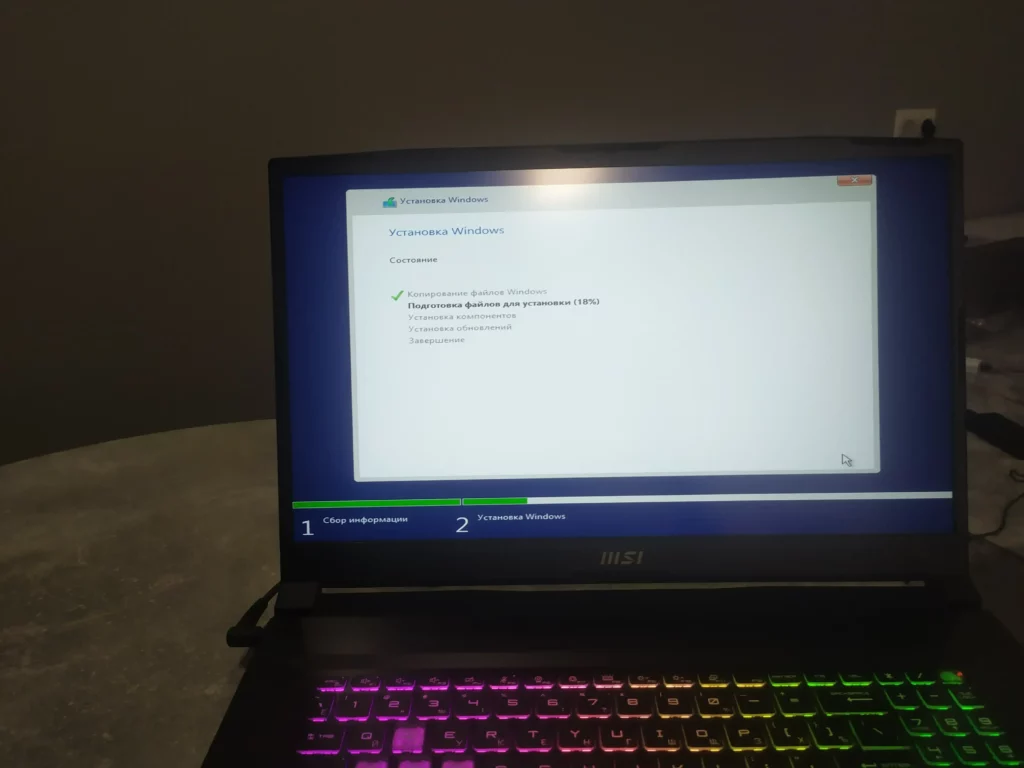
После перезагрузки, нужно ввести первичные параметры системы: имя и пароль пользователя, регион использования, раскладку клавиатуры, параметры телеметрии.
На этом установка windows 10 на ноутбук MSI GF76 Katana 17 B12VGK-275XRU завершена, далее необходимо базово настроить операционную систему.
Настройка ноутбука
Первым шагом, будет установка необходимых драйверов.
Открываю диспетчер устройств компьютера.
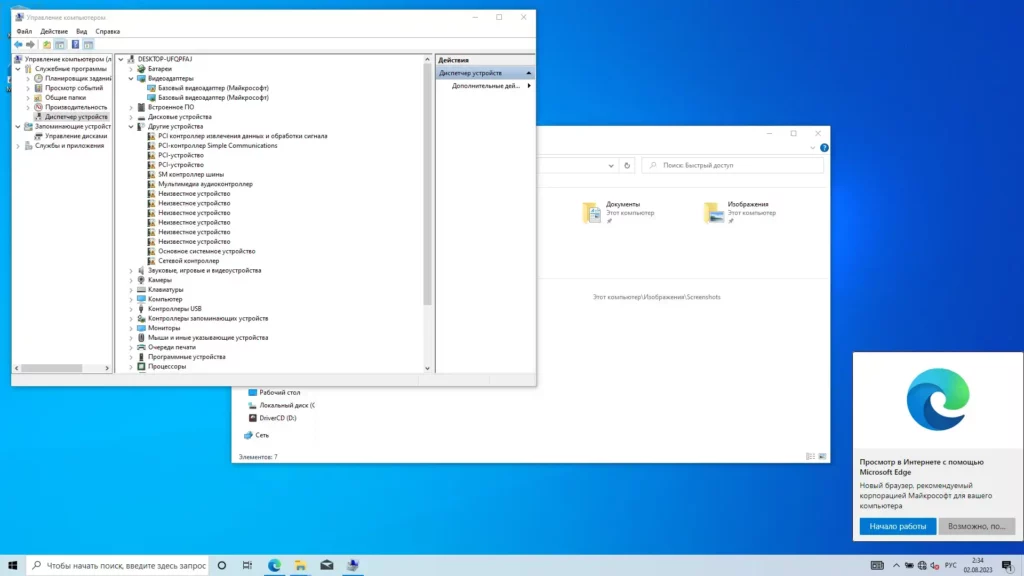
Необходимые драйверы для ноутбука MSI можно скачать на официальном сайте ноутбука.

Далее устанавливаю скачанные драйверы
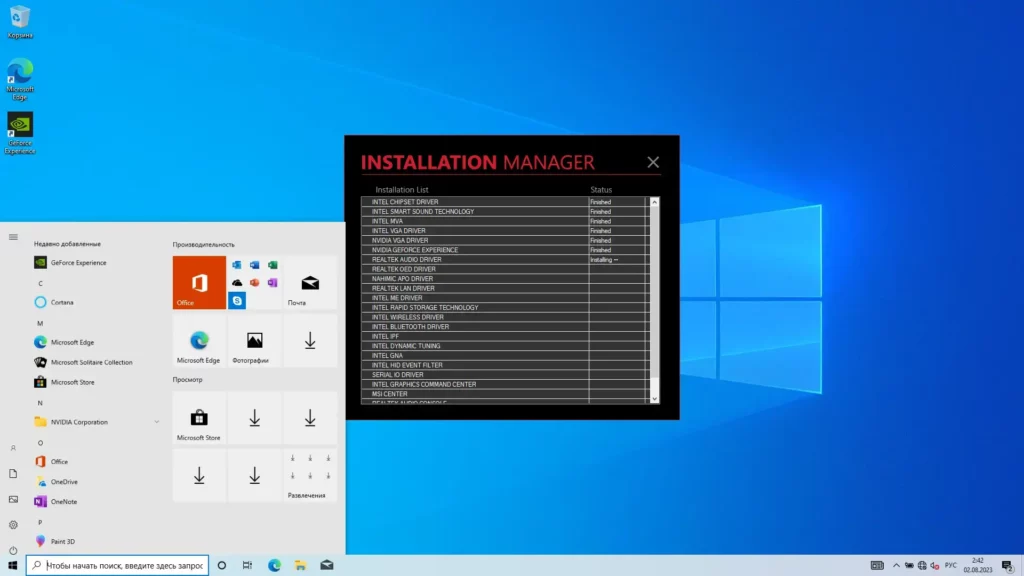

После установки всех драйверов , открою диспетчер устройство, он должен выглядеть так:
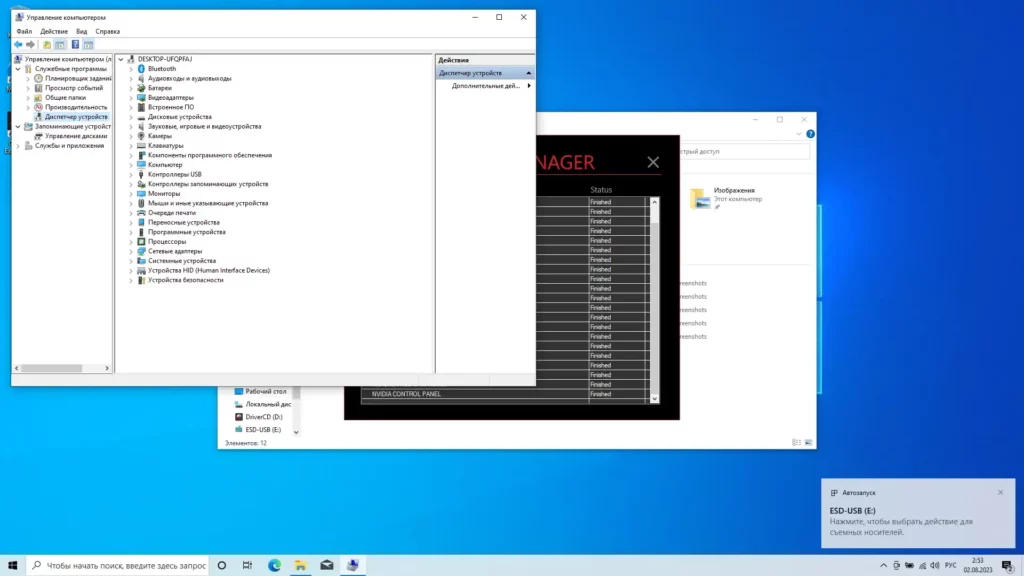
Драйвера на видеокарту, рекомендую скачать с сайта Nvidea
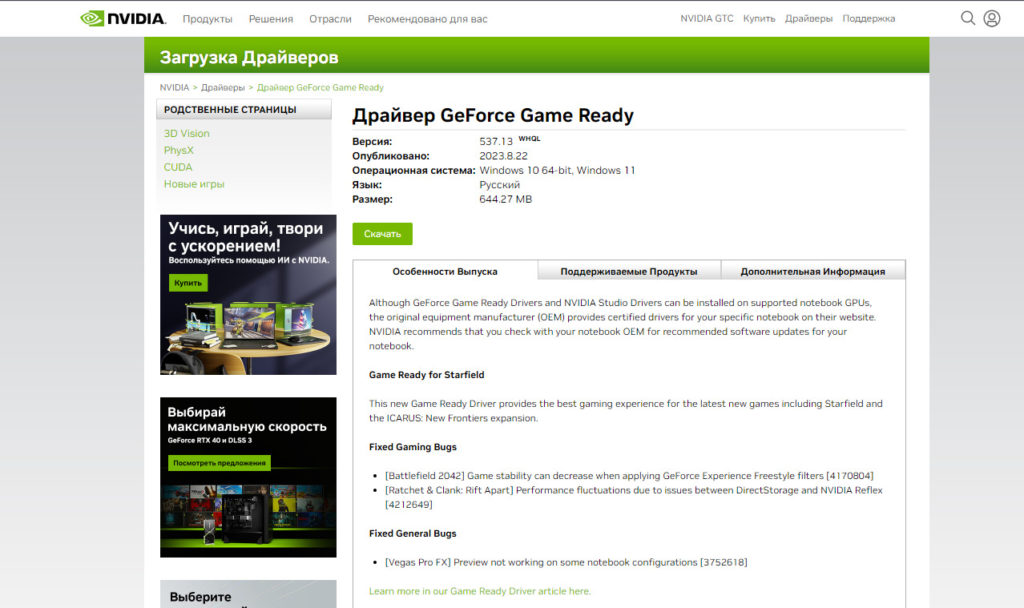
Далее устанавливаю необходимые программы и обновления.
- Офисные программы
- Антивирус
- Проигрыватели и кодеки
- Мессенджеры
- Архиваторы
- Другие
Далее создаю точку восстановления, скачиваю обновления и активирую систему.
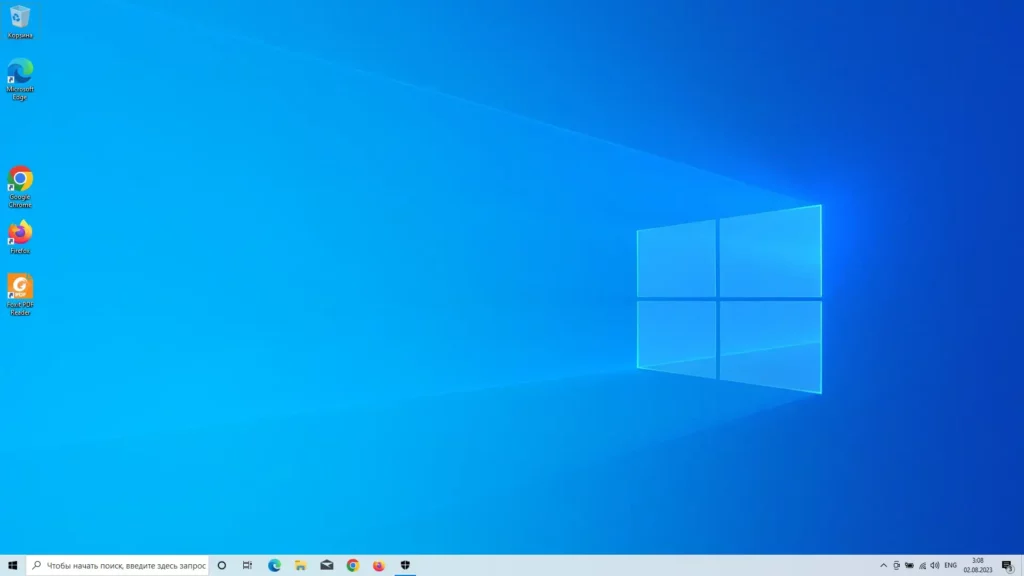
На этом работа завершена, отдаю заказчику на проверку.







Скажу только одно, дорогой специалист! Огромное спасибо Вам за проделанную работу, все грамотно расписано! Ссылки отработаны, информация точная. Еще раз благодарю за статью, она мне помогла с установкой +1.
Здравствуй. С MSI GF76 Katana подкинуть драйвер в загрузочную флешку что бы видел её. Так и не понял как???
Добрый день, во время установки указать где расположены драйвера.
Благодарю за статью, очень помог)
От души брат. Всё установилось.
Благодарю, эта инструкция сберегла мне кучу нервов 👍
Увы. Драйвер так и не видит(
Драйверы на какие устройства ?
Добрый вечер, столкнулся с проблемой на новом ноутбуке msi Katana 17 b12vfk-271xru во время установки винды 10, что нужный драйвер (IRST) видит, но при нажатии на папку видами ошибку «Не найдены подписанные драйверы устройства. Убедитесь, что на установочном носители имеются правильные драйверы»
У меня также было, но когда я отдельно (без подпапок) папку с драйвером в корень флешки кинул — всё увиделось.
От души тебе, помогло…………
Здравствуйте, после перезагрузки запускается опять установка винды… Сам виндоус не запускается, почему???
Попробуйте отключить флешку
Спасибо за разъяснения, сначала не понял как в этом биосе выставить загрузку с ссд, но методом тыка нашел.
Спасибо огромное автору за столь подробное описание. С Вашей помощью всё поставилось на ура. Спасибо Вам.